Полезные советы и решения некоторых проблем:
(новые советы потом будут добавлены в первое сообщение)
1) Список известных проблем с решениями (на английском языке) https://wiki.mageia.org/en/Mageia_2_Errata
2) Убрать древовидное представление файлов в Dolphin в режиме "Таблица"
Открыть следующий файл с помощью любого текстового редактора:
~/.kde4/share/config/dolphinrcНайти в этом файле раздел:
[DetailsMode]Найти в этом разделе строку:
ExpandableFolders=trueЗаменить её на:
ExpandableFolders=false3) Лоток CD(DVD)-устройства при извлечении его в dolphin открывается и сразу закрывается:
Баг: https://bugs.mageia.org/show_bug.cgi?id=4641
Необходимо в файле /etc/sysctl.conf изменить строку:
dev.cdrom.autoclose=1на
dev.cdrom.autoclose=0 Перезарузиться.
4) Облегчаем себе жизнь при работе с urpmi и urpme: (теперь не нужно вводить su, ввод пароля во всплывающем окне)
su
ln -s /usr/bin/consolehelper /usr/bin/urpmi
ln -s /etc/pam.d/mageia-simple-auth /etc/pam.d/urpmi
ln -s /usr/bin/consolehelper /usr/bin/urpme
ln -s /etc/pam.d/mageia-simple-auth /etc/pam.d/urpme5) Отключение Akonadi
В ~/.config/akonadi/akonadiserverrc
Значение StartServer=true поменять на StartServer=false
6) Правильное отображение URL с кириллицей в Firefox
В поле адреса в Firefox вводим:
about:config
Изменить параметр:
network.standard-url.escape-utf8 на false
7) Включение отображения протокола в Firefox
В поле адреса в Firefox вводим:
about:config
Изменить параметр:
browser.urlbar.trimURLs на false
8 ) Баг KDE4 с отображением раскладки:
Параметры системы - устройства ввода - раскладки - жмем галку настроить раскладки
видим:
Вариант1:
ПКМ на значке в трее -> Настроить -> Птичка "Настроить раскладки" -> ЛКМ в поле "Значок" -> Стереть у ru( скобку -> Применить:

Ошибки не выскакивают.
Вариант 2:
жмём применить (можно ещё изменить на показ флага страны)
жмём на область Вариант в строке ru(winkeys)
применить - получаем ошибку кде:
закрываем её
опять возвращаемся в настройки раскладки
видим:
жмём на слово winkeys
применить и получаем, то что хотим:
9) Измерение скорости загрузки системы:
Сначала нужно установить следующий пакет:
# urpmi systemd-toolsПоказать время загрузки:
$ systemd-analyzeВывод времени загрузки различными сервисов:
$ systemd-analyze blameПостроение графика:
$ systemd-analyze plot > plot.svgОткрыть полученyое в Firefox:
$ firefox plot.svgз.ы. При желании, полученный svg файл можно сконвертировать в png формат командой:
$ rsvg-convert plot.svg -o plot.png10) Удаление старых модулей dkms драйверов nvidia:
Сначала проверяем наличие установленных модулей: (ниже приведен пример)
# dkms status
nvidia-current, 290.10-1, 2.6.39.4-4.2-desktop, i586: installedДалее удаляем модуль конкретного ядра:
# dkms remove -m nvidia-current -v 290.10-1 -k 2.6.39.4-4.2-desktop11) Монтирование внутренних разделов жёстких дисков с помощью udisks
Создать файл:
/var/lib/polkit-1/localauthority/10-vendor.d/org.freedesktop.udisks.filesystem-mount-system-internal.pkla
Открыть его в любом текстовом редакторе от рута.
Вписать:
[org.freedesktop.udisks.filesystem-mount-system-internal]
Identity=unix-group:*
Action=org.freedesktop.udisks.filesystem-mount-system-internal
ResultAny=auth_admin
ResultInactive=auth_admin
ResultActive=yesНастройка автоматического подключения в КДЕ4:
Параметры системы - Оборудование - Внешние носители - поставить следующие галки:
Так же можно проставить галки в колонке "Монтировать при входе в систему" (необязательно)
12) Включение проверки орфографии в Firefox
13) Настройка стилей gtk в Параметрах системы KDE4
Установка:
# urpmi gtk-qt-kcmНастройку искать в Параметры системы - Внешний вид приложений - Стили и шрифты GTK
Примечание: Так же должен быть установлен пакет oxygen-gtk
14) Ускорение запуска программ с помощью Prelink
Установка программы:
# urpmi prelinkЗапуск:
# prelink -avfmRТребуется повторное выполнение запуска после каждой установки/удаления/обновления программ
По-умолчанию прелинкинг будет производиться автоматически раз в сутки
Настройки:
/etc/sysconfig/prelink
/etc/prelink.confОтключение связывания файлов:
# prelink -au15) Не работает Мониторинг сети в Сетевом центре
Решение проблемы:
[console=root]urpmi net_monitor[/console]
16) Система тормозит во время копирования на флешку
Добавить в файл /etc/rc.local следующее:
echo madvise > /sys/kernel/mm/transparent_hugepage/defragили:
echo never > /sys/kernel/mm/transparent_hugepage/defrag
17) Нет значков средств управления Totem
Решение:
[console=root]urpmi gnome-icon-theme-symbolic[/console]
и перелогиниться (или перезагрузиться)
Подробнее: Нет значков средств управления Totem
18 Не работает подсчёт трафика в Сетевом центре при включённой опции подсчёта сетевого трафика
Решение:
MCC - Система - Включение и отключение системных сервисов - vnstat - поставить галку "При загрузке" - далее "Запустить" - Ok
Далее:
# systemctl enable vnstat.serviceДля верности перезапустить сетевое подключение.
19) Если при использовании Firefox с дополнением AdBlock начинают возникать "креши" и "сегфолты" (вылеты, ошибки сегментирования и т.д.), то лечится это так:
Решение:
для 32 бит:
su
rpm -e --nodeps libproxy-mozjsдля 64бит:
su
rpm -e --nodeps lib64proxy-mozjsили:
1) Открываем Firefox, Инструменты - Дополнения
2) Удаляем Adblock Plus и все, что с ним связано (все аддоны к нему тоже надо удалить)
3) Перазапускаем firefox
4) Закрываем firefox
5) Открываем любой другой браузер, Chromium, например и скачиваем этот архив с firefox, кладем его, скажем в домашнюю папку
6) Распаковываем архив и запускам firefox из архива
cd ~
tar xjf firefox-10.0.6esr.tar.bz2
cd firefox
./firefoxВажно: ~ используется для перехода в домашнюю папку, если вы положили архив в другой каталог - укажите свой путь до папки с архивом.
7) Открываем Инструменты - Дополнения
8 ) Устанавливаем Adblock и все необходимые к нему аддоны
9) Перезапускам firefox из архива (просто закрываем его, а потом повторяем в терминал команду ./firefox)
10) Закрываем firefox из архива
11) Запускам обычный firefox из меню приложений, крешей больше быть недолжно.
Все пункты выполнить обязательно, пункты 3 и 9 пропускать нельзя!
20) Не работает kdesu в консоли
Решение:
# ln -s /usr/lib/kde4/libexec/kdesu /usr/bin/21) Убираем "синеву" (синие лица, инвертирование цветов) на видео (видеокарта NVIDIA)
Открываем какой-нибудь сайт, использующий флеш. Например, какое-нибудь youtube-видео.
Кликаем правой кнопкой мыши на самом видео, выбираем пункт "Параметры".

На вкладке "Отображение" убираем галочку с пункта "Включить аппаратное ускорение".

или обновляем проприетарный драйвер NVIDIA до версии v.310.19 или больше
22) После установки flash-player-plugin он не подхватывается браузером opera.
Надо выполнить под пользователем:
mkdir -p $HOME/.local/lib/opera/plugins
ln -s /usr/lib/mozilla/plugins/libflashplayer.so $HOME/.local/lib/opera/plugins
23) Ошибка: Gtk-Message **: Failed to load module "canberra-gtk-module"
Решение:
для 32бит:
# urpmi libcanberra-gtk0для 64бит:
# urpmi lib64canberra-gtk024) "Сложный способ" подготовки к установке и установки драйвера NVIDIA для Mandriva/Mageia.
(на примере Mageia2 и драйвера nvidia версии 304.37)
Условные обозначения: (их не набираем в терминале)
$ - действуем от простого пользователя
# - действуем от рутаПОДГОТОВКА К УСТАНОВКЕ ДРАЙВЕРА:
1) Загружаем драйвер (файл *.run с ftp или сайта nvidia) Например последний: ftp://download.nvidia.com/XFree86/Linux … 304.37.run
2) Копируем его в в домашнюю папку в каталог /home/user/nvidia: (где user - это ваш пользователь)
Такой вид:
/home/user/nvidia/NVIDIA-Linux-x86-304.37.run3) Добавляем своего пользователя в группу video:
Пример:
# gpasswd -a verg video
Adding user verg to group video4) Ищем старые пакеты nvidia, установленные с репозитория:
$ rpm -qa | grep nvidiaНапример:
$ rpm -qa | grep nvidia
x11-driver-video-nvidia-current-295.49-2.mga2.nonfree
dkms-nvidia-current-295.49-2.mga2.nonfree
nvidia-current-kernel-desktop-latest-295.49-4.mga2.nonfree
nvidia-current-kernel-3.3.6-desktop-2.mga2-295.49-4.mga2.nonfree
nvidia-current-doc-html-295.49-2.mga2.nonfree5) Удаляем их все:
# urpme nvidia -a6) Удаляем старые модули dkms для драйвера nvidia:
Сначала проверяем наличие установленных модулей: (ниже приведен пример - в примере другое ядро и модуль)
# dkms status
nvidia-current, 290.10-1, 2.6.39.4-4.2-desktop, i586: installedДалее удаляем модуль конкретного ядра:
# dkms remove -m nvidia-current -v 290.10-1 -k 2.6.39.4-4.2-desktopПроверка: (ничего быть не должно)
# dkms status
#7) Можно удалить и сами пакеты dkms, за ненадобностью:
# urpme dkms dkms-minimal8 ) Далее ставим gcc и make:
# urpmi gcc make9) Ставим kernel-devel и kernel-source для своего ядра:
Например:
Смотрим какое у нас ядро:
$ uname -a
Linux localhost 3.3.6-desktop-2.mga2 #1 SMP Thu May 17 16:49:59 UTC 2012 i686 i686 i386 GNU/LinuxИщем kernel-devel:(ядро десктопное поэтому: kernel-desktop-devel)
$ urpmf -mf kernel-desktop-devel
kernel-desktop-devel-3.3.6-2.mga2-1-1.mga2.i586:Core Release (distrib1)
kernel-desktop-devel-latest-3.3.6-2.mga2.i586:Core Release (distrib1)Ищем kernel-source:
$ urpmf -mf kernel-source
kernel-source-3.3.6-1.mga2-1-1.mga2.noarch:Core Release (distrib1)
kernel-source-latest-3.3.6-2.mga2.noarch:Core Release (distrib1)
kernel-source-3.3.6-2.mga2-1-1.mga2.noarch:Core Release (distrib1)Cтавим следующие:
# urpmi kernel-desktop-devel-3.3.6-2.mga2-1 kernel-source-3.3.6-2.mga2-110) Прописываем nokmsboot в загрузку grub:
Проще всего это сделать через графику:MCC- Загрузка - Настройка загрузки - Далее - Далее - Выбираем нужную строку с нашим ядром - Изменить - добавляем в конец поля "Дополнение" - nokmsboot - Ok - Завершить
Или отредактировать файл /boot/grub/menu.lst:
# mcedit /boot/grub/menu.lstПример:
timeout 10
color black/cyan yellow/cyan
gfxmenu (hd0,3)/boot/gfxmenu
default 0
title linux
kernel (hd0,3)/boot/vmlinuz-3.3.6-desktop-2.mga2 BOOT_IMAGE=linux root=UUID=9399f4bc-aa1c-4380-8c04-6e5c184dc34a splash quiet nokmsboot resume=UUID=88552928-27de-4009-a00c-5ab72eaa29ac vga=788
initrd (hd0,3)/boot/initrd-3.3.6-desktop-2.mga2.img
title linux-nonfb
kernel (hd0,3)/boot/vmlinuz BOOT_IMAGE=linux-nonfb root=UUID=9399f4bc-aa1c-4380-8c04-6e5c184dc34a nokmsboot resume=UUID=88552928-27de-4009-a00c-5ab72eaa29ac
initrd (hd0,3)/boot/initrd.img
title failsafe
kernel (hd0,3)/boot/vmlinuz BOOT_IMAGE=failsafe root=UUID=9399f4bc-aa1c-4380-8c04-6e5c184dc34a failsafe nosmp
initrd (hd0,3)/boot/initrd.img11) Удяляем файл(лучше переименовать) /etc/X11/xorg.conf
# mv /etc/X11/xorg.conf /etc/X11/xorg.conf.backup12) Добавление nouveau в черный список: (ОБЯЗАТЕЛЬНО!) - можно и с помощью этого нового драйвера, но сделаем по старинке
# echo "blacklist nouveau" >> /etc/modprobe.d/blacklist-compat(для Mageia2 файл: /etc/modprobe.d/blacklist-compat.conf )
УСТАНОВКА ДРАЙВЕРА:
13) Открываем терминал(любой - можно и программу Konsole) и набираем:
# init 314) Выбросит в голый терминал с предложением ввести логин и пароль рута (вводим)
15) Далее ставим драйвер: (где user - это ваш пользователь)
# sh /home/user/nvidia/Далее жмём клавишу "TAB" и строка принимает вид:
# sh /home/user/nvidia/NVIDIA-Linux-x86-304.37.runВвод - ставим драйвер - жмём практически везде "Yes", когда будет предложено сгенерировать новый xorg.conf, то соглашаемся.
16) Перезагрузка (Ctrl+Alt+Delete)
17) Проверка работоспособности видеокарты:
$ glxinfo | grep direct
direct rendering: Yes18) Утилита конфигурации: (иногда требуется запуск и от рута для сохранения действий в xorg.conf)
nvidia-settingsПримечание: После каждого обновления ядра или xorg-server требуется повторение процедуры установки драйвера, начиная с пункта №13
Дополнение к инструкции для пользователей DKMS:
(а именно dkms используют драйвера из репозитория)
Начиная с драйвера 304.37
Кто поставил драйвер первым способом может удалить его так:
# nvidia-installer --uninstall1) Пропускаем пункт №7 из подготовки к установке драйвера, то есть не удаляем пакеты dkms и dkms-minimal
(кто удалил ставим заново)
# urpmi dkms dkms-minimal2) Пункт №15 (в установке) выполняем полностью.
После запуска команды на установку сразу будет предложена установка модуля dkms драйвера nvidia
Согласиться на установку. Нажать "Yes"
Все остальные пункты инструкции по подготовке и установке в силе.
3) Проверка модулеq dkms:
# dkms status
nvidia, 304.37, 3.3.6-desktop-2.mga2, i586: installed4) Теперь при обновлении ядра больше не нужно вручную переустанавливать драйвер, установится сам
Пример:
[verg@localhost ~]$ urpmi kernel-desktop-devel-3.3.8-2.mga2 kernel-desktop-3.3.8-2.mga2 kernel-source-3.3.8-2.mga2
http://mirror.yandex.ru/mageia/distrib/2/i586/media/core/updates_testing/kernel-desktop-devel-3.3.8-2.mga2-1-1.mga2.i586.rpm
http://mirror.yandex.ru/mageia/distrib/2/i586/media/core/updates_testing/kernel-source-3.3.8-2.mga2-1-1.mga2.noarch.rpm
http://mirror.yandex.ru/mageia/distrib/2/i586/media/core/updates_testing/kernel-desktop-3.3.8-2.mga2-1-1.mga2.i586.rpm
устанавливается kernel-desktop-devel-3.3.8-2.mga2-1-1.mga2.i586.rpm kernel-source-3.3.8-2.mga2-1-1.mga2.noarch.rpm kernel-desktop-3.3.8-2.mga2-1-1.mga2.i586.rpm из /var/cache/urpmi/rpms
Подготовка... ################################################################################################################################################################################
1/3: kernel-desktop-3.3.8-2.mga2
################################################################################################################################################################################
I: *** Including module: dash ***
I: *** Including module: i18n ***
I: *** Including module: rpmversion ***
I: *** Including module: plymouth ***
I: *** Including module: kernel-modules ***
I: *** Including module: resume ***
I: *** Including module: rootfs-block ***
I: *** Including module: terminfo ***
I: *** Including module: udev-rules ***
I: Skipping udev rule: 50-udev.rules
I: Skipping udev rule: 95-late.rules
I: Skipping udev rule: 50-firmware.rules
I: *** Including module: usrmount ***
I: *** Including module: base ***
I: *** Including module: fs-lib ***
I: *** Including module: shutdown ***
I: Skipping program kexec as it cannot be found and is flagged to be optional
I: *** Including modules done ***
I: Wrote /boot/initrd-3.3.8-desktop-2.mga2.img:
I: -rw-r--r-- 1 root root 6193235 авг. 15 00:40 /boot/initrd-3.3.8-desktop-2.mga2.img
defaulting background resolution to 1024x768
2/3: kernel-source-3.3.8-2.mga2
################################################################################################################################################################################
3/3: kernel-desktop-devel-3.3.8-2.mga2
################################################################################################################################################################################
nvidia (304.37): Installing module.
..................................
...........................
Необходимо перезапустить компьютер для kernel-desktop-3.3.8-2.mga2
[verg@localhost ~]$ su
Пароль:
[root@localhost verg]# dkms status
nvidia, 304.37, 3.3.8-desktop-2.mga2, i586: installed
nvidia, 304.37, 3.3.6-desktop-2.mga2, i586: installed
[root@localhost verg]#5) После обновления ядра просто перезагрузиться
25) Отсутствуют иконки в заголовках окон Libreoffice (KDE)
Решение:
# urpme libreoffice-kde26) Запрос пароля рута в безопасном режиме (Filesafe)
Делаем так:
1) Редактируем файл /etc/sysconfig/init
# mcedit /etc/sysconfig/initНаходим строку:
SINGLE=/sbin/sushellЗаменяем её на:
SINGLE=/sbin/sulogin2) Далее (дополнительно) редактируем файл /etc/inittab
# mcedit /etc/inittabНаходим строку:
~~:S:wait:/bin/shЗаменяем её на:
~~:S:wait:/sbin/sulogin27) Настройка sudo/xsudo в Mageia
Для использования sudo в Mageia можно использовать пакет sudo из официального репозитория, можно xsudo из репозитория Mageia Russian Community.
Разница между ними в том, что xsudo изначально нормально работает с GUI-приложениями, а в sudo для нормальной работы с GUI-приложениями нужно внести дополнительные изменения в /etc/sudoers. Но так или иначе, править /etc/sudoers придется в любом случае, просто в варианте с xsudo правок будет меньше.
После настройки в эксплуатация разница будет только в вводимой команде: sudo и xsudo соответственно.
А точнее, команда sudo при установленном пакете sudo, команды и sudo, и xsudo при установленном пакете xsudo (объясняется тем, что пакет sudo в зависимостях у xsudo).
Настройка sudo.
Устанавливаем пакет sudo, добавляем пользователя в группу wheel, открываем файл /etc/sudoers.
su
<root-пароль>
urpmi sudo
usermod -a -G wheel <имя_пользователя>
geany /etc/sudoersПримечание: вместо geany можно использовать другой текстовый редактор
Находим строки
## Allows people in group wheel to run all commands
# %wheel ALL=(ALL) ALL
## Same thing without a password
# %wheel ALL=(ALL) NOPASSWD: ALLЕсли нужно, чтобы пользователь использовал sudo с вводом root-пароля, раскомментируем строчку
%wheel ALL=(ALL) ALLт.е. просто убираем решетку ( # ) в начале строки
Если нужно, чтобы пользователь использовал sudo без ввода root-пароля, раскомментируем строчку
%wheel ALL=(ALL) NOPASSWD: ALLт.е. просто убираем решетку ( # ) в начале строки
Чтобы избежать возможных проблем с запуском GUI-приложений найдем строчку
Defaults requirettyи закомментируем ее, т.е. просто добавим решетку ( # ) в начало строки
# Defaults requirettyСохраняем изменения, закрываем текстовый редактор. Завершаем сеанс, начинаем новый. Теперь можно использовать sudo в Mageia.
Для использования sudo вводим в терминал
sudo <команда>Настройка xsudo.
Сначала нужно подключить репозиторий Mageia Russian Community.
Устанавливаем пакет xsudo, добавляем пользователя в группу wheel, открываем файл /etc/sudoers.
su
<root-пароль>
urpmi xsudo
usermod -a -G wheel <имя_пользователя>
geany /etc/sudoersПримечание: вместо geany можно использовать другой текстовый редактор
Находим строки
## Allows people in group wheel to run all commands
# %wheel ALL=(ALL) ALL
## Same thing without a password
# %wheel ALL=(ALL) NOPASSWD: ALLЕсли нужно, чтобы пользователь использовал xsudo с вводом root-пароля, раскомментируем строчку
%wheel ALL=(ALL) ALLт.е. просто убираем решетку ( # ) в начале строки
Если нужно, чтобы пользователь использовал xsudo без ввода root-пароля, раскомментируем строчку
%wheel ALL=(ALL) NOPASSWD: ALLт.е. просто убираем решетку ( # ) в начале строки
Сохраняем изменения, закрываем текстовый редактор. Завершаем сеанс, начинаем новый. Теперь можно использовать xsudo в Mageia.
Для использования xsudo вводим в терминал
xsudo <команда>или
sudo <команда>Работать должно и так, и так.
28) Часто падает Firefox
Решение:
для 32 бит:
su
rpm -e --nodeps libproxy-mozjsдля 64бит:
su
rpm -e --nodeps lib64proxy-mozjs29) Исправляем в Enlightenment (E17) проблему вылетов флеш-видео (видео на youtube, вконтакте, seasonvar и т.д.) из полноэкранного режима в оконный (нерабочий полноэкранный режим у онлайн видео).
Проблема возникает в Enlightenment (E17) при включении полноэкранного режима просмотра у видео, например, в контакте или на youtube. При включении полноэкранного режима видео в полный экран работает 1-2 секунды, а потом сворачивается обратно в "окно", при этом картинка замирает, а звук продолжает идти дальше.
Исправляется проблема так:
Открываем: меню - настройки - панель параметров
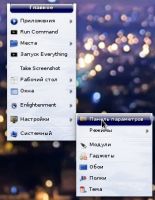
Выбираем вкладку "Вид", пункт "Composite"

В открывшемся окне выбираем вкладку "Memory" и убираем галочку с "Don't composite fullscreen"
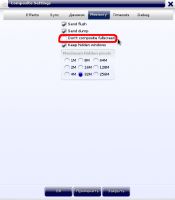
Нажимаем "Применить"
После этих действий видео в контакте, на youtube и т.д. будет нормально просматриваться в полноэкранном режиме.
Информация взята отсюда.


 Не, ну можно конечно
Не, ну можно конечно
